تغییر سرعت انیمیشن در پاورپوینت | به زبان ساده

اگر در ارائه پاورپوینت خود یک انیمیشن داشته باشید که از سرعت مورد انتظار شما کُندتر یا تندتر حرکت میکند، میتوانید اقدام به تغییر سرعت انیمیشن در پاورپوینت بکنید و آن را بر اساس زمانبندی خودتان تنظیم نمایید. در ادامه این مقاله با روش انجام این کار آشنا خواهیم شد.
تغییر سرعت انیمیشن در پاورپوینت
قبل از هر چیز باید شیء مورد نظر که حاوی انیمیشن است را در اسلاید انتخاب کنید. اگر هنوز به این شیء، انیمیشنی نسبت ندادهاید، میتوانید این کار را با انتخاب یکی از گزینههای متعدد که در گروه Animation و زبانه Animations قرار دارند انجام دهید.
ما یک انیمیشن Grow & Turn به تصویر خود میدهیم.
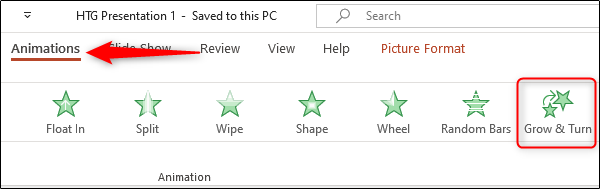
طول مدت انیمیشن به صورت پیشفرض روی ثانیه تنظیم شده است. شما میتوانید یک پیشنمایش از انیمیشن را با انتخاب کردن گزینه Preview در سمت چپ زبانه animations انتخاب کنید.
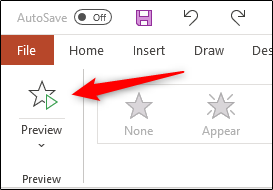
اکنون که انیمیشن را دیدید، نوبت آن رسیده است که سرعت آن را تنظیم کنید. در زبانه Animations به گروه Timing بروید. در این بخش گزینه Duration را میبینید چنان که پیشتر اشاره کردیم، متوجه خواهید شد که در حال حاضر روی ثانیه تنظیم شده است. مدت انیمیشن را با انتخاب فلشهای رو به پایین یا بالا در کادر مدت زمان به میزان 0.25 ثانیه کاهش یا افزایش دهید. همچنین میتوانید مقدار زمان را مستقیماً در کادر مربوطه وارد کنید.
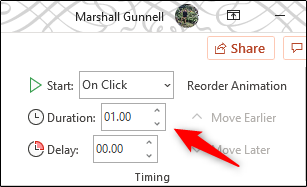
تعیین زمان پخش انیمیشن بعدی
اکنون زمانی که انیمیشن را پخش کنید، در طی زمان تعیین شده پایان مییابد. همچنین در صورتی که چند انیمیشن داشته باشید و بخواهید آنها را طوری تنظیم کنید که یکی پس از دیگری پخش شوند، میتوانید گزینه After Previous را انتخاب کنید و زمانبندی مورد نظر برای اجرای انیمیشن بعدی را وارد کنید. این گزینه نیز با گامهای 0.25 ثانیهای قابل تنظیم است.
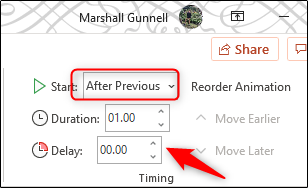
به این ترتیب زمانی که پخش انیمیشن پایان یابد، انیمیشن بعدی در زمان تعیین شده آغاز خواهد شد. امیدواریم این راهنما مورد توجه شما قرار گرفته باشد.










